「レンダリング (Render)」タブ
-
「レンダリング (Render)」タブを開くには、マスターセクションの一番下にある「実行 (Render)」をクリックします。
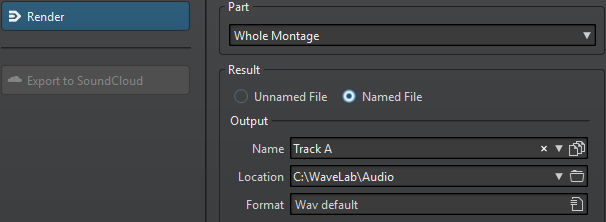
以下のオプションは、オーディオファイルとオーディオモンタージュのレンダリングの両方で表示されます。
- パート (Part)
-
-
「オーディオ選択範囲 (Selected Audio Range)」は、選択しているオーディオ範囲を処理します。
-
「特定のリージョン (Specific Region)」は、リージョンマーカーで指定したオーディオ範囲を処理します。この項目の隣のポップアップメニューで、レンダリングするリージョンを選択します。
-
- 置き換え (In Place)
-
この項目をオンにすると、元のファイルの対象範囲がレンダリングされたオーディオ範囲で置き換えられます。
- 名称未設定のファイル (Unnamed File)
-
この項目をオンにすると、ファイルに「名称未設定 (untitled)」という名前が付けられます。
- 名前を設定 (Named File)
-
この項目をオンにすると、レンダリングされたファイルの名前を指定できます。
- 名前 (Name)
-
レンダリングされたファイルの名前を入力します。矢印アイコンをクリックすると、いくつかの自動的な名前オプションから選択できるメニューが表示されます。
- 場所 (Location)
-
レンダリングされたファイルを保存するフォルダーを選択します。
- 形式 (Format)
-
「マルチオーディオファイル形式 (Multi Audio File Format)」ダイアログが表示されます。ファイルの形式を選択できます。
- マスターセクションをバイパス (Bypass Master Section)
-
この項目をオンにすると、レンダリング時にマスターセクションのプラグインとゲインはバイパスされます。
- マスターセクションプリセットの自動保存 (Auto Save Master Section Preset)
-
この項目をオンにすると、ファイルのレンダリング時に、オーディオファイルまたはオーディオモンタージュにマスターセクションプリセットが自動的に保存されます。波形ウィンドウまたはモンタージュウィンドウの右下角にある「マスターセクションプリセットの読み込み (Load Master Section Preset)」オプションで、マスターセクションプリセットを読み込めます。
- 境界にフェードイン/アウトを適用 (Fade In/Out at Boundaries)
-
この項目をオンにすると、新規ファイルが作成された場合、その両端にフェードイン/アウトが適用され、オーディオファイルの一部が処理された場合、その範囲の境界部分にクロスフェードが適用されます。
- リバーブテールなし (No Reverb Tail)
-
この項目をオンにすると、リバーブなどのエフェクトによってオーディオファイルの終わりが後ろに延びても、レンダリングされたファイルでは、その部分がカットされます。
一部のプラグインでは、WaveLab Elements で残響時間を設定できません。その場合、この項目をオンにしても効果がありません。そのようなプラグインには、「Silence」 プラグインを追加して、ファイルの終わりにサンプルを追加できます。
- マーカーデータをコピー (Copy Markers)
-
この項目をオンにすると、対象範囲内にマーカーがある場合、レンダリングされたファイルにもそのマーカーがコピーされます。
- 除外リージョンをスキップ (Skip Exclusion Regions)
-
この項目をオンにすると、ミュート対象として設定したオーディオ範囲はスキップされ、結果に含まれなくなります。
- レンダリング後のオーディオファイルを開く (Open Resulting Audio File)
-
この項目をオンにすると、レンダリングされたファイルは新しいファイルグループで開きます。
- 処理済のオーディオファイルのマスターセクションをバイパスする (Bypass Master Section on Resulting Audio File)
-
この項目をオンにすると、レンダリング後、処理済のオーディオファイルの再生では、マスターセクション全体がバイパスされます。この設定は、波形ウィンドウまたはモンタージュウィンドウの右下にあるボタンをクリックすることにより切り替えられます。
補足この項目はオンにすることをおすすめします。エフェクトはファイルにすでに適用済みであり、新しいファイルに再びエフェクトをかける必要はないためです。
- SoundCloud に書き出し (Export to SoundCloud)
-
この項目をオンにすると、レンダリング処理の終了後に、レンダリングされたファイルが SoundCloud にアップロードされます。
オーディオファイルの「レンダリング (Render)」タブ
以下の「レンダリング (Render)」タブのオプションは、オーディオファイルのレンダリングのみで使用できます。
- パート (Part)
-
「ファイル全体 (Whole File)」は、ファイル全体を処理します。
- 置き換え (In Place)
-
この項目をオンにすると、元のファイルの対象範囲がレンダリングされたオーディオ範囲で置き換えられます。
オーディオモンタージュの「レンダリング (Render)」タブ
以下の「レンダリング (Render)」タブのオプションは、オーディオモンタージュのレンダリングのみで使用できます。
- パート (Part)
-
「モンタージュ全体 (Whole Montage)」は、オーディオモンタージュ全体を処理します。